Den mest centrala rapporten för slaktgrisuppfödaren är produktionsrapporten, eller omgångsrapporten som den kallas i WinPig Slakt. Du hittar omgångsrapporten i ditt WinPig-program under menyvalet Rapporter, eller som en egen ikon på programytan.
Ta fram omgångsrapporten
När händelser, uppgifter om foderförbrukning samt ekonomi är registrerade är det möjligt att beräkna en produktionsrapport via menyvalet Rapporter – Produktionsrapport – Omgångsrapport.
Välj vilka omgångar som ska beräknas (se bilden nedan) och klicka på Beräkna. Omgångarna på denna bild är sorterade efter startdatum och med den nyaste omgången först.
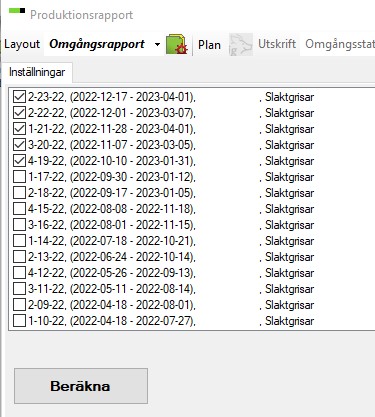
Efter beräkning visas olika flikar uppe i fönstret. Välj omgång och klicka på de olika flikarna för att visa resultatmått.
Det går att se hur programmet har beräknat de olika måtten i rapporterna.
- Ställ markören på nyckeltalet (på det beräknade värdet) och dubbelklicka.
- Formeln bakom nyckeltalet blir synlig.
- Längst ned i bilden visas vilka värden som ingår
Fler instruktioner finns under Dokument & Länkar här nedan, t.ex. Checklista omgångsrapport med en sammanfattning över vad som behöver göras innan omgångsrapporten kan tas fram. Här finns också tips hur du kan felsöka avstämningen. Samma sak, fast lite utförligare, finns i dokumentet Omgångsrapport steg för steg.
Vill du ändra på rapporterna, t.ex. lägga till eller ta bort resultatmått, gör du en egen layout. Hur du gör beskrivs i dokumentet Skapa din egen omgångsrapport
Du kan skriva ut omgångrapporten med olika utseenden (utskriftslayouter):
- Omgångsrapport
- Omgångsrapport med plan
- Omgångsrapport utökad – (innehåller ett avsnitt om foder)
- Omgångsstatistik – statistik fördelat på slaktvecka och viktgrupp samt ett valfritt diagram. Läs mer i dokumentet Omgångsstatistik här till nedan.
Vill du spara din omgångsrapport som en pdf-fil, kanske i ett eget digitalt arkiv eller kanske för att kunna mejla rapporten till någon? Detta beskrivs i instruktionen Spara som pdf.
I dokumentet Tolka nyckeltalen finns förklaringar hur resultatmåtten är beräknade och i Plan – sätt upp mål beskrivs hur du kan lägga in mål, fetstila de viktigaste måtten eller grön/rödmarkera resultatmått som ligger över respektive under målet.
När du tagit fram och kontrollerat din omgångsrapport finns instruktionen Sänd resultatet för hur man bidrar med sitt resultat till det nationella medeltalet.
Läs mer om flikarna med ekonomi under menyvalet Ekonomi här till vänster.
Instruktionsfilmer
Vanliga frågor
Vanliga frågor om omgångsrapporten
Varför stämmer inte avstämningen på omgångsrapporten?
Det kan finnas flera anledningar till att avstämningen inte stämmer på omgångsrapporten.
1. En slaktgrupp kan vara registrerad på fel dag
2. Slakt som inte hämtat
3. Döda som inte registrerats..
Se instruktionen Omångsrapporten steg för steg.
Vad gör jag om jag har en differens på några grisar i omgångsrapporten?
Om det finns en differens räknas inte dessa grisar med alls, varken i dödligheten och inte heller som tillväxt i kg eller som förbrukare av foder. Därför bör man alltid manuellt lägga in dem som döda om man misstänker att det är så. Och med en trolig vikt. Eller som slaktade om man tror att det var nåt fel med slakten.
En hjälp kan vara att ta fram slaktprognosen för att enkelt och överskådligt se vilka veckor du har slaktat från samma stall.
Hur kan jag få med bäst betalda i omgångsrapporten?
Om det inte kommer med automatiskt från slakteriet kan man enkelt lägga in bäst betalda själv genom att använda filterfunktionen. Under Ungdjur – Slaktgrupp, lägg till kolumner för bäst betalda. Filtrera på vikten och tilldela värde.
Läs mer under avsnittet ”Hämta slakt”.
Jag känner inte igen omgångsrapporten, saknar slaktvikt och kött%
Använd en annan layout än progeny under Layout. Välj Omgångsstatistik under Utskrift för att få med diagram på utskriften. Välj vilka värden du vill se i diagrammet under fliken Diagram på produktionsrapporten.
Hur förklarar man siffran för spridning i köttprocent och vikt?
Spridningen, dvs. standardavvikelsen, anger att 2/3 av grisarna ligger inom intervallet medeltal +- standardavvikelsen. Exempel: om medeltalet är 87,5 och standardavvikelsen 3,0 så finns två tredjedelar av grisarna i intervallet 84,5 – 90,5.
Vad är en producerad gris i omgångsrapportens produktionsavsnitt?
Antal producerade grisar är tillväxten totalt i stallet (totalt producerade kg) dividerat med genomsnittstillväxten för en färdig slaktgris. Tillväxt totalt = totalt levandevikt för slaktade + totalvikt döda + totalvikt sålda eller utflyttade – totalvikt insatta.
När man räknar ihop totala tillväxten så räknas alltså både de som gått till slakt, de som dött och de som eventuellt flyttats eller sålts. Därför blir antalet producerade grisar vanligen fler än antal slaktade grisar.
Hur förklarar man att spridning i vikt för en omgång ofta är mycket större än spridningen för varje skick i omgången?
Även om man har en liten spridning inom varje skick av grisar kan spridningen för omgången totalt bli betydligt större. Orsaken är att medelvikten för de olika skicken varierar. Har man t.ex. tunga grisar i första skicket och lätta i sista skicket så blir den totala spridningen stor även om man inom varje skick har jämna grisar och en liten viktspridning.
Vilka inställningar ska man ha på diagrammet på omgångrapporten?
På utskriftslayouten kallad Omgångsstatistik skrivs det diagram ut som man själv valt på fliken Diagram. Där finns möjlighet att välja vilka mått man vill visa och det går även att göra ett antal andra inställningar. Läs mer om omgångsstatistik här.
Kan man visa omgångarna radvis istället för i varsin kolumn?
I instruktionen Omgångsrapporter vågrätt beskrivs hur du kan göra. Vill du inte göra inställningarna själv kan du hämta den layout som avbildas i instruktionen. För att hämta layouten gör så här:
- Högerklicka på denna länk: Nyckeltal liggande.xml
- Välj ”Spara länk som” och spara filen någonstans på din dator
- Importera filen sedan till ditt WinPig-program via menyvalet Generellt – Administration – Layouter – ikonen Importera (röd-gråa pilar).
Efter importen finns layouten under Omgångsrapport i ditt program.
Till vilken vikt är tillväxt och foderförbrukning korrigerade?
Tillväxten är korrigerad till 30 kg insättningsvikt. Foderförbrukningen är korrigerad till 30 kg insättningsvikt och 115 kg levande vikt vid slakt.
Om ett mått är korrigerat så står det, annars är det inte korrigerat.


